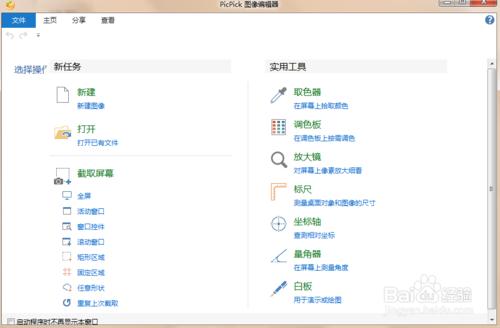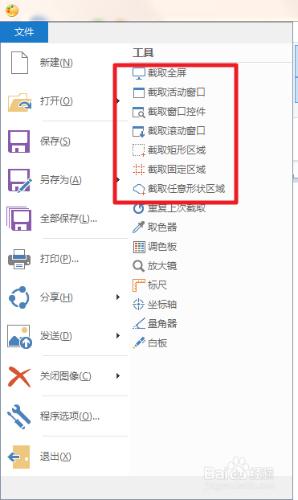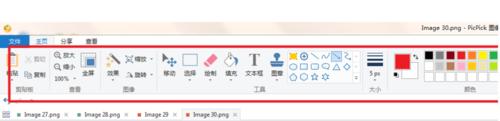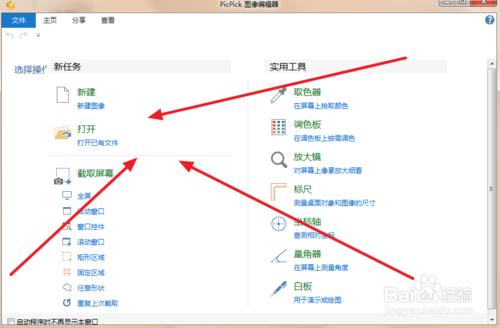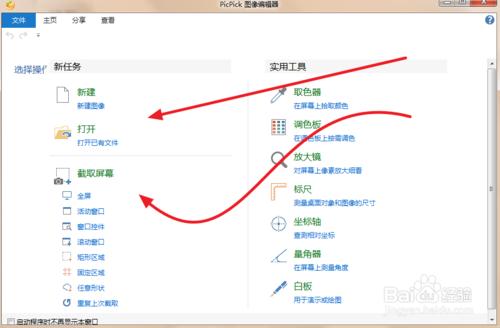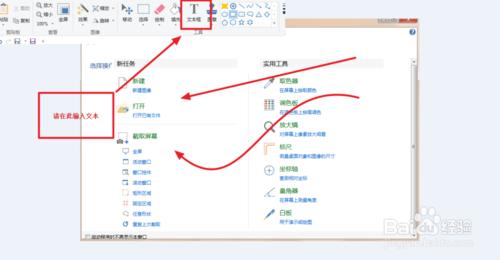PicPick軟體是目前比較流行的一款截圖軟體,經常做平面設計或者是PPT包括寫的小夥伴們,經常會用到這個軟體,今天小編就來分享如何使用PicPick軟體
工具/原料
電腦一臺、PicPick軟體
方法/步驟
第一步,我們先下載軟體進行安裝,首先將軟體設定為中文,開啟軟體如下圖所示:
第二步,我們隨便插入一張圖紙,點選檔案,選擇截圖方法,即可獲得我們所需要的圖片如圖所示:
截圖時我們選擇所需要的視窗,PicPick軟體會自動吸住介面邊框,這也是他的優勢,邊界顯示為紅色,如圖:
下面我們對圖片進行標註,選單欄有很多命令,都是用圖標表示,具體功能就不多說了,如圖所示
箭頭標註方法,在選單欄中任意選擇一個圖示,在圖上進行拽動,即可完成,如圖箭頭畫法所示:
活動接頭畫法,在選單欄中任意選擇一個圖示,在圖上進行拽動後活動點,即可改變圖示形狀,,如圖活動箭頭畫法所示:
文字新增,在一些圖示的基礎上我們要加入文字,點選問題按鈕 T 操作如下:
注意事項
多學習,找找適合自己的軟體